Как восстановить данные с жесткого диска, флешки, накопителя даже после форматирования
Всем здравствуйте! Итак мы уже спасли не одного человека от потери данных на вашем внешнем накопителе если он при подключении требует форматирования. В данной статье рассмотрим способ и программу для восстановления данных с жесткого диска, флешки, внешнего накопителя и других устройств после форматирования, неудачного извлечения и отключения, а также если не помог способ проверки вашего проблемного диска стандартными средствами Windows.
Итак никому не советую оказаться в такой ситуации: флешка, жесткий диск, внешний usb накопитель у вас по каким-то причинам не открывается или вы случайно отформатировали все данные, а информация на устройстве вам жизненно важна. Что делать? Главное не трястись, все буде окей. Рассмотрим пример как полного, так и выборочного восстановления данных.
Как восстановить данные с носителя?
1. Если жесткий диск или флешка требует форматирования тогда вам сюда (только если не помог этот способ переходим дальше).
2. Если не уверены и данные на носителе сверхважны — обращайтесь к специалистам. Все ваши файлы восстановятся не том порядке и не теми именами, которые были у вас до этого. Все картинки, файлы, документы от 1 до бесконечности. К сожалению это принцип всех программ по восстановлению данных. В противном случае идем дальше.
Качаем программу для восстановления данных R-Studio и запускаем ее. Мы видим перед собой такое окно (программа на английском но это не страшно). В этом окне вам нужно выбрать ваш накопитель, не важно жесткий диск это или флешка, и нажать кнопочку SCAN.
Программа проскандирует ваш накопитель и постарается собрать всю информацию о данных, которые были на жестком диске до последствий, которые привели вас на эту страницу. Продолжительность сканирования напрямую зависит от объема жесткого диска — чем больше обьем, тем дольше заветный и нервный процесс ожидания.
По завершению сканирования программа выкинет следующее окно:
В данном окне нас интересует строчка EXTRA FOUND FILES и мы кликаем по ней левой кнопкой мыши 2 раза, чтобы открыть ее и переходим в следующий интерфейс
и наконец мы добрались к заветному меню восстановления данных.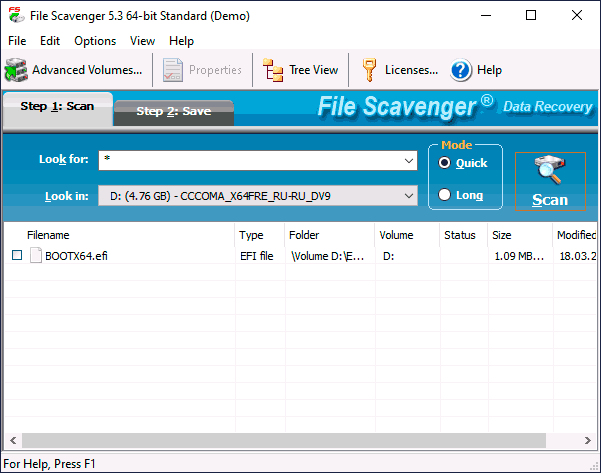 В левом окне вы можете выбрать как полное восстановление, так и частичное, а правом вы даже можете просмотреть то что прога для восстановления нашла на вашей флешке. Поставив галочки напротив нужных нам файлов мы выбираем что нужно восстановить и нажимаем RECOVER, затем выбираем путь
В левом окне вы можете выбрать как полное восстановление, так и частичное, а правом вы даже можете просмотреть то что прога для восстановления нашла на вашей флешке. Поставив галочки напротив нужных нам файлов мы выбираем что нужно восстановить и нажимаем RECOVER, затем выбираем путь
куда это все восстановить и нажимаем ок. Если вам нужно восстановить все — выбираем RECOVER ALL. Сразу хочу предупредить что если у вас жесткий диск или флешка большого объема тогда места, где вы хотите сохранить восстановленные данные, должно быть чуть ли не в 2 раза больше. Если места дефицит предлагаю восстанавливать частично. Рассмотрим примеры за что отвечает каждая папка: Gzip archive — архивы, которые были на жестком диске; jpeg image — картинки; mpeg layer 3 audio — музыка в формате mp3; microsoft word 2007 — документы Word и так далее по аналогии.
В конечном результате вы получите вот такое окно завершения:
Подведем итоги: мы с вами только что восстановили данные с вашего жесткого диска, флешки или съемного накопителя. Да! файлы восстановились в неудобной для нас форме, придется теперь долго ковыряться искать нужную нам информацию. Но! Мы с вами сделали это бесплатно. В сервисах услуга восстановления данных с носителя стоит порядка 1000 руб за 1 гигабайт ( например 20гб=20000 руб — немало).
Теперь любой из Вас сможет восстановить информацию с носителя даже если вы удалили все данные с жесткого диска или отформатировали флешку. Восстановление данных возможно — даже после форматирования, но придется попотеть! Кстати можете посмотреть видео инструкцию ниже! Удачи!!!
Как восстановить данные после форматирования жесткого диска
Случайное или намеренное удаление файлов еще не означает, что вы больше не сможете их вернуть. Почему-то пользователи компьютеров и мобильных устройств уверены, что, удаляя файлы или форматируя жесткий диск, они навсегда избавляются от информации. На самом деле это не так. С помощью специального программного обеспечения можно сделать восстановление файлов после форматирования, то есть вернуть удаленные фотографии, видео, аудио, документы и любые другие типы файлов.
На самом деле это не так. С помощью специального программного обеспечения можно сделать восстановление файлов после форматирования, то есть вернуть удаленные фотографии, видео, аудио, документы и любые другие типы файлов.
Как восстановить данные с отформатированного жесткого диска
Если вы выполнили форматирование жесткого диска по ошибке и хотите вернуть удаленные файлы на компьютере, без специального софта здесь не обойтись. Самый верный способ – использовать программу Tenorshare Any Data Recovery. Она максимально проста в использовании, плюс есть бесплатная пробная версия. К другим ее преимуществам можно отнести расширенный список файлов, поддерживаемых для восстановления: фото, видео, документы, аудио, электронная почта, архивы и т.д.
Программа для восстановления файлов после форматирования
С помощью Any Data Recovery можно восстановить отформатированные данные жесткого диска, USB-флешки, цифрового фотоаппарата или видеокамеры, мобильного телефона, медиаплеера, а также с любой карты памяти. Таким образом, спектр использования этой программы довольно широк.
Также Any Data Recovery позволяет восстановить файлы не только после форматирования, но и после поражения их вирусом; в случае, если жесткий диск не читается или вы по незнанию очистили корзину на ПК. В любом случае у вас всегда есть возможность вернуть удаленные с компьютера файлы.
Восстановление удаленных файлов с жесткого диска и флешки
Программа Any Data Recovery – это простой и безопасный способ восстановления удаленных или поврежденных файлов с флешки или жесткого диска. Процесс сам по себе недолгий и предполагает возможность предварительного просмотра файлов перед тем, как они будут восстановлены.
1. Скачайте программу Any Data Recovery, установите ее на компьютер и запустите.
2. Отметьте нужный формат файлов, которые вы хотите восстановить, например, только фото. Или и фото, и документы и т.д. Нажмите «Next».
3. Теперь вы должны указать, где именно вы потеряли файлы – на жестком диске, в корзине, на съёмном носителе и т. д. Выбираем жесткий диск. И нажимаем «Next».
д. Выбираем жесткий диск. И нажимаем «Next».
4. Далее нажимаем кнопку «Scan» — программа начнет сканирование жесткого диска на поиск удаленных файлов.
5. Когда сканирование закончится, вы увидите список файлов, которые были удалены. Отметьте те файлы, которые нужно восстановить. При необходимости выделите все. Также вам доступна функция предварительного просмотра. Нажмите кнопку «Recover».
6. Укажите место, куда сохранить удаленные файлы и нажмите «ОК». Программа сообщит вам об успешном завершении процесса. Готово!
Скачать Any Data Recovery можно как на Windows, так и на Mac. Для вас доступны пробная и платная версии. Есть возможность ознакомиться с функционалом программы, а затем уже приобрести лицензию.
Программа для восстановления логического раздела жесткого диска
Comfy Partition Recovery
Программа восстановит данные удаленные, как с рабочих, так и с поврежденных логических разделов. Comfy Partition Recovery предназначена для восстановления файлов, удаленных в результате любых мыслимых происшествий.
Скачать Регистрация Скриншоты
Если ваши данные были утеряны после очистки корзины (Windows “Recycled Bin”), удалены без помещения в корзину “Shift” + “Del”, утеряны после форматирования диска, удаления раздела, ошибок файловых систем FAT, NTFS программа с легкостью восстановит ваши данные. Утилита анализирует содержимое жесткого диска и находит на нем файловые таблицы файловых систем FAT, NTFS (если основная копия файловой системы удалена, то программа использует ее копию). Используя эту информацию, программа позволяет восстановить не только содержимое удаленных файлов, но и всю служебную информацию – дерево папок, файловые атрибуты (имя, даты создания, редактирования, …).
Программа использует низкоуровневый доступ к носителю информации, это позволяет восстанавливать информацию с недоступных, удаленных, битых дисков. Программа разработана с учетом всех требований безопасности. Вы можете создать виртуальную копию любого диска (или части диска), для последующего восстановления информации. Это необходимо для работы с поврежденным носителем, чтение с которого приводит к безвозвратному удалению данных. Во время поиска и восстановления удаленных файлов программа работает только на чтение, что исключает возможность перезаписи необходимых файлов. Соединяя в себе легкость использования и профессиональные возможности восстановления данных, Comfy Partition Recovery является лучшей программой для восстановления данных разработанных на сегодняшний день.
Вы можете создать виртуальную копию любого диска (или части диска), для последующего восстановления информации. Это необходимо для работы с поврежденным носителем, чтение с которого приводит к безвозвратному удалению данных. Во время поиска и восстановления удаленных файлов программа работает только на чтение, что исключает возможность перезаписи необходимых файлов. Соединяя в себе легкость использования и профессиональные возможности восстановления данных, Comfy Partition Recovery является лучшей программой для восстановления данных разработанных на сегодняшний день.
Восстановление данных с любых устройств
Восстановление любых типов файлов
- Восстанавливает pptx, ppt, pptm, potx, potm, pot, thmx, pps, ppsx, ppam, ppa, odp, otp типы файлов презентаций Microsoft Power Point, Open Impress;
- Восстанавливает xps, doc, docx, docm, dot, dotm, pdf, wpd, wps, odt, ott, odm, oth типы файлов текстовых документов Microsoft Word, Adobe PDF, Open и Star Writer;
- Восстанавливает txt, asp, aspx, chm, cue, def, inc, inf, lnk, o, php, pro, rc, rsc, s, set, sql, sub, sys, 1st, cal, css, ctt, dic, es, fil, gadget, xhtml, xhtm, htm, html, ics, log, part, pf, swp типы файлов различных текстовых документов, файлов настроек, логов, исходных кодов программ;
- Восстанавливает xl, xlsx, xlsm, xlsb, xlam, xltx, xltm, xls, xlt, xlm, xlw, ods, ots типы файлов электронных таблиц Microsoft Excel, Open Calc;
- Восстанавливает цифровые изображения и фотографии, полученные с помощью профессиональных фотокамер и обычных фотоаппаратов, мобильных телефонов, смартфонов, кпк, планшетов;
- Восстанавливает avi, dat, mkv, mov, mpg, vob, wmv, m4p, mp3, wav, wma типы файлов песен, клипов, фильмов;
- Восстанавливает rar, zip, 7z, ace, arj, bz2, cab, gz, iso, jar, lzh, tar, uue, z типы файлов сжатых архивов.

Восстановление файлов, удаленных из “Корзины”
Восстанавливает данные после очистки “Корзины” Windows (“Recycled Bin”), восстанавливает файлы, удаленные с помощью “Shift” + ”Del”.
Восстановление информации после форматирования
Восстанавливает данные отформатированных, поврежденных, удаленных логических разделов сохраняя структуру директорий. Восстановление удаленных томов после разбития диска на новые разделы. Восстанавливает данные после полного и быстрого форматирования диска.
Восстановление файловых систем FAT и NTFS
Восстанавливает файловые системы после ошибки, повреждения таблицы разделов, загрузочного сектора (Master Boot Record) и другой системной информации. Поддержка сжатых и зашифрованных NTFS разделов, альтернативных потоков данных.
Восстановление любых носителей информации
Восстанавливает данные с внешнего, жесткого диска (IDE, SATA), USB флешки и всех типов карт памяти включая SD, microSD, SDHC, SDXC, CompactFlash, SONY MemoryStick и т.д.
Сохранение восстановленных файлов
Сохраняет восстановленные данные на любой логический раздел, записывает на CD / DVD диск, создает ISO образа с файлами или загружает на FTP сервер.
Безопасное восстановление данных
Во время поиска и восстановления файлов, программа работает только на чтение информации. Разработана возможность создать виртуальную копию диска, для последующего восстановления данных с этой копии.
Поддержка Windows
Программа совместима со всеми операционными системами MS Windows 10 / 8 / 7 / Vista / XP / 2003 / 2000 / NT.
Разработан как “Проводник” Windows
Главное окно программы, которое отображает файлы для восстановления на том самом месте, откуда они были удалены, делает программу доступной для любого пользователя.
Восстановление данных и информации после удаления и форматирования в Минске
В процессе эксплуатации компьютеров и различных цифровых устройств вполне возможны ситуации, когда вдруг исчез логический диск, либо его содержимое отображается некорректно, часть каталогов просто исчезла, а при попытке открыть файл система выдает ошибку. Причин случившегося может быть огромное количество.
Причин случившегося может быть огромное количество.
Необходимость восстановления данных обусловлена:
- сбоем операционной системы либо различных программ;
- действием вирусов;
- сбоем оборудования либо наличием дефектных секторов на поверхности диска.
Иногда пользователь сам из-за невнимательности может отформатировать не тот диск, либо удалить нужные файлы. Также нередко к нам приносят диски с установленной операционной системой не на тот раздел поверх важных данных.
Однако не стоит паниковать раньше времени. В большинстве случаев данные можно восстановить, за исключением тех файлов, которые были перезаписаны новыми поверх старых. Во время удаления и форматирования сами файлы не уничтожаются, а лишь вносятся изменения в структуру файловой системы. В случае сбоев ошибки происходят в структурах файловой системы либо таблицы разделов, редко затрагивая пользовательские данные. Не рекомендуется в таких случаях запускать программу ScanDisk, так как исправляя ошибки файловой системы она уничтожает следы по которым можно успешно восстановить пропавшие пользовательские данные.
Самостоятельное восстановление:
Опытный пользователь может самостоятельно восстановить значительный объем потерянных данных, используя такие распространенные программы как R-Studio, Get Data Back и многие другие им подобные. Сразу после запуска таких программ происходит быстрое сканирование, и мы уже можем видеть большинство удаленных файлов. Если же нам необходимо восстановить данные после форматирования либо серьезных повреждений файловой системы, то необходимо запустить полное сканирование. Во многих случаях вполне достаточно базовых настроек программы. Однако при серьезных проблемах в файловой системе, если подобные программы не справляются с возложенной на них задачей, вы можете обратиться к специалистам, которые имеют богатый опыт в данной сфере. В сложных случаях получить наилучший результат можно только вручную реконструируя отдельные структуры файловой системы, используя профессиональное программное обеспечение, и никакие автоматические режимы не способны этого сделать.
Отдельно стоит упомянуть тот факт, что при наличии аппаратных проблем с носителем, либо когда в значительной степени происходят деградационные процессы на поверхности диска, дальнейшая работа с носителем может повлечь за собой ухудшение ситуации либо окончательный выход из строя самого носителя. В таких случаях восстановление возможно исключительно с использованием программно-аппаратных комплексов Data Recovery.
Вы можете принести Ваш накопитель к нам на БЕСПЛАТНУЮ ДИАГНОСТИКУ, после проведения которой, мастер сообщит вам стоимость и сроки проведения работ по восстановлению данных после удаления или форматирования.
Восстановите данные с внешнего жесткого диска на Mac (почти 100% работает)
Обновлено Лиза Оу / 16 марта 2021 г. 09:30В настоящее время все больше и больше людей предпочитают сохранять важные документы и файлы на внешние жесткие диски. Таким образом, ваш Mac не будет тормозить из-за слишком большого количества сохраненных файлов.
Более того, это хороший способ сделать резервную копию и перенести внешний жесткий диск куда угодно.
В отличие от компьютеров Mac, нет такой видимой папки «Корзина», в которой хранятся все удаленные файлы. Когда вы сталкиваетесь с раздражающими проблемами потери данных на внешнем жестком диске Mac, вам необходимо восстановить данные с внешнего жесткого диска на Mac с программным обеспечением для восстановления данных. Это самое надежное и экономящее время решение для возврата удаленных или утерянных файлов.
Список руководств
1. Как использовать внешний жесткий диск на Mac
Это кажется бесполезным вопросом. Для пользователей Windows вы можете подключить внешний жесткий диск к компьютеру и сохранять файлы напрямую. Однако, если вы используете компьютер Apple Mac, вам необходимо отформатировать новый жесткий диск перед использованием.
В противном случае Mac может считывать данные только с внешнего диска.
Помните, что сохраненные файлы будут удалены после форматирования в файловую систему, совместимую с Mac. Если вы не сделали резервную копию заранее, вам необходимо восстановить жесткий диск на Mac.
Хорошо, этот раздел покажет вам подробные шаги по форматированию внешнего жесткого диска для Mac.
Шаг 1Подключите внешний жесткий диск к USB-порту Mac. Проверьте, появляется ли значок Thunderbolt на рабочем столе.
Шаг 2Откройте диск Utility, Выберите подключенный внешний жесткий диск в левой панели.
Шаг 3Перейдите к Стирать раздел. выберите EXFAT or Mac OS Extended (журнальный) из Формат список. (Вы можете использовать внешний жесткий диск в формате ExFAT в Windows, Mac и Linux, не форматируя больше. Mac OS Extended (журнальный), это лучший формат для внешнего жесткого диска на Mac.)
Шаг 4Нажмите Стирать стереть все данные и отформатировать диск на Mac. Позже вы можете дважды щелкнуть по внешнему диску, чтобы сохранить новые файлы.
2. Как восстановить данные с внешнего жесткого диска на Mac
FoneLab Data Retriever поддерживает большинство популярных марок внешних жестких дисков, включая Seagate, Western Digital, LaCie, Samsung, Maxtor и т. д. Вы можете восстановить практически все типы файлов и форматов с удаленного, отформатированного или поврежденного внешнего жесткого диска.
Программное обеспечение для восстановления внешнего жесткого диска Mac предлагает бесплатные функции сканирования и предварительного просмотра. Таким образом, вы можете проверить, можете ли вы восстановить данные с внешнего жесткого диска на Mac, перед активацией полной версии. Весь интерфейс чистый и интуитивно понятный. Даже новички могут выполнить восстановление данных с внешнего жесткого диска за короткое время.
1. Основные характеристики лучшего программного обеспечения для восстановления внешнего жесткого диска для Mac
- Безопасное восстановление фотографий, видео, аудио, документов, электронных писем и других удаленных или потерянных файлов с внешнего жесткого диска на Mac.

- Широкая поддержка извлекаемых внешних жестких дисков разных марок.
- Сканирование существующих и удаленных данных с внешнего жесткого диска на Mac быстро.
- Предварительный просмотр файла перед восстановлением Mac с внешнего жесткого диска.
- Работа с Mac 10.7 и выше (включая MacOS Mojave).
FoneLab Data Retriever — восстанавливайте потерянные / удаленные данные с компьютера, жесткого диска, флэш-накопителя, карты памяти, цифровой камеры и многого другого.
- Восстановление фотографий, видео, документов и других данных с легкостью.
- Предварительный просмотр данных перед восстановлением.
2. Как восстановить удаленные данные с внешнего жесткого диска на Mac
Шаг 1Бесплатно скачать, установить и запустить Mac внешний жесткий диск программного обеспечения, Подключите внешний жесткий диск к Mac. Убедитесь, что ваш подключенный диск был обнаружен. Для начала нужно нажать Запустить под Mac Восстановление данных войти в режим восстановления Mac.
Шаг 2Выберите, какой тип файла вы хотите восстановить. Затем выберите подключенный внешний жесткий диск под Съемные диски, В результате программа восстановления данных с внешнего жесткого диска для программного обеспечения Mac будет сканировать только выбранный том диска.
Шаг 3Нажмите Просканировать начать по умолчанию Быстрое сканирование Режим. Если вы хотите начать всестороннее сканирование, вы можете приостановить режим сканирования и нажать Глубокий анализ вместо. Программа покажет больше возможных файлов с немного большим временем.
Шаг 4Откройте одну папку на левой панели. Вы можете просмотреть и проверить файл. Кроме того, вы можете искать удаленные или потерянные данные с помощью поисковой системы или функции фильтра в верхней части. После выбора файлов нажмите Восстановить восстановить данные с внешнего жесткого диска на Mac.
Кроме того, вы можете искать удаленные или потерянные данные с помощью поисковой системы или функции фильтра в верхней части. После выбора файлов нажмите Восстановить восстановить данные с внешнего жесткого диска на Mac.
3. Маленькие советы по восстановлению данных с внешнего жесткого диска на Mac
- Чтобы избежать перезаписи данных, лучше сохранить восстановленные файлы внешнего жесткого диска на Mac, а не на тот же диск.
- Не все файлы поддерживаются для предварительного просмотра. Возможно, вам придется завершить восстановление внешнего жесткого диска на Mac, чтобы получить более подробную информацию.
- Нет гарантии 100%, что вы можете восстановить файлы с внешнего жесткого диска Mac во всех сценариях. Восстановление после сбоя внешнего жесткого диска Mac может быть вызвано многими факторами.
Бесплатное восстановление данных с внешнего жесткого диска для программного обеспечения Mac такое же, как и в полной версии. Вам не нужно платить, пока вы не примете окончательное решение для восстановления данных с внешнего жесткого диска на Mac. Нечего терять, чтобы попробовать FoneLab Data Retriever бесплатная версия.
Кстати, вы можете использовать эту программу для найти скрытые или исчезнувшие файлы тоже быстро
После восстановления удаленных файлов вы можете бесплатно восстановить внешний жесткий диск на Mac с помощью Дисковой утилиты или Терминала. Нет необходимости беспокоиться о дальнейшем повреждении данных.
Если у вас все еще есть проблемы с восстановлением данных с внешнего жесткого диска, вы можете связаться с нами.
FoneLab Data RetrieverFoneLab Data Retriever — восстанавливайте потерянные / удаленные данные с компьютера, жесткого диска, флэш-накопителя, карты памяти, цифровой камеры и многого другого.
- Восстановление фотографий, видео, документов и других данных с легкостью.

- Предварительный просмотр данных перед восстановлением.
Бесплатное восстановление разделов NTFS после форматирования диска в Mac OS X
Вам понадобится специальное программное обеспечение для Windows, которое достаточно умен для сканирования NTFS / восстановления диска. Я бы попросил перенести это в SuperUser — опыт там будет очень полезен для получения лучших вариантов.
Прежде всего — извлеките и отсоедините диск и держите его выключенным, пока у вас не получится лучший совет.
А пока, возможно, позвоните в профессиональный дом и получите цитату. Они будут справляться с этой ситуацией много, много раз и, возможно, будут иметь лучшие инструменты / больше обучения для лучшего восстановления. Они будут взимать плату за свои знания и время красиво.
Я бы предложил:
- Drive Savers
- Kroll On-Track
- Любые другие места, о которых вы слышали или находитесь рядом.
У вас просто ошибка перевода, а также ситуация с перезаписью. Если у вас есть представление о том, сколько места было занято, насколько велик накопитель и в каком соотношении перезаписан компьютер Mac — это поможет специалистам оценить, вернете ли вы что-нибудь полезное. Подумайте о дробовике, толкающем гранулы над плакатом. Несколько — и большая часть плаката остается. Чем больше будет перезаписано, тем меньше измененных изображений вы сможете восстановить, или сможете восстановить в частичной форме.
Хорошая новость заключается в том, что восстановление чистой комнаты не потребуется — диск работает, только изменение структуры файла и перезапись данных. Это позволит вам принять решение о приобретении программного обеспечения для ПК и попытаться восстановить его самостоятельно или заплатить или просто записать это так: «иногда весенняя уборка происходит осенью».
Существуют и недорогие варианты — купите новый чистый диск и недорогой USB / SATA-адаптер, и вы можете сделать блочную копию диска и протестировать любое программное обеспечение Идея / Сделай сам, зная, что вы работаете с копией диска, а не только копия данных.
Проверенные способы восстановления данных после переустановки Windows
Как все мы знаем, Windows является наиболее широко используемой ОС на персональных компьютерах. Но бывают случаи, когда вам может понадобиться переустановить Windows. После переустановки Windows вы можете обнаружить, что некоторые важные файлы больше не доступны. Вот где возникает необходимость в восстановлении данных. У нас есть несколько проверенных способов восстановления данных после переустановки ОС Windows. Также вы можете воспользоваться услугами переустановки Windows в Алматы
Причины переустановки ОС Windows:
- Из-за удаления или повреждения системных файлов Windows или загрузочных файлов
- Проблемы в реестре Windows
- Аппаратные сбои
- Сбой системы Windows из-за вирусных атак
- Установка поврежденной Windows
- Из-за последних обновлений или обновлений системы Windows
- Прерванная установка Windows
- Появление синего экрана
- Установка или удаление любой программы, вызывающей проблемы при запуске.
По любой из вышеуказанных причин может потребоваться переустановка Windows. Но в большинстве случаев загрузка новой операционной системы приводит к потере данных. Это связано с тем, что при переустановке Windows на компьютере он спрашивает, хотите ли вы отформатировать жесткий диск для создания новых разделов или переустановить Windows на любом из доступных томов / разделов. В случае, если вы форматируете жесткий диск, создаете новые разделы и переустанавливаете Windows, данные, доступные на жестком диске, удаляются.
С другой стороны, если вы не отформатируете жесткий диск, вам будет предложено выбрать доступный раздел жесткого диска, на который вы хотите установить Windows. Теперь вы должны тщательно выбрать раздел жесткого диска, потому что если вы выберете раздел, в котором сохранены ваши важные данные, то они будут потеряны.
Способы восстановления данных Windows после переустановки системы Windows:
Если вы выбрали неправильный раздел или отформатировали весь жесткий диск, вы все еще можете получить свои данные обратно, при условии, что вы не сохранили другие данные на жестком диске после переустановки Windows.
Данные будут потеряны только из раздела, где переустановлена Windows. Файлы и папки остаются неизменными в других разделах вашего компьютера. Данные хранятся на жестком диске вашего компьютера даже после того, как вы отформатировали их. Фактически, файлы все еще находятся пока их не перезаписывают это новыми данными. Поэтому у вас есть шанс восстановить данные после переустановки Windows.
Следуйте нижеприведенным 3 простым методам, которые быстро и эффективно помогут вам восстановить данные после переустановки Windows:
- Восстановление с помощью истории файлов резервных копий Windows
- Восстановление через точку восстановления системы
- Использование профессионального программного обеспечения для восстановления данных Windows
Способ 1. Восстановление с помощью истории файлов резервных копий Windows
История файлов восстанавливает файлы или папки из места резервного копирования. Вы можете восстановить файлы с внешнего диска, например USB, или с сетевого диска.
Система создает резервные копии только файлов в папках «Фото», «Музыка», «Рабочий стол», «Видео» и автономных файлов OneDrive в вашей системе. Но вы можете добавить файлы в эти папки для резервного копирования, если они сохранены в другом месте на вашем компьютере. Теперь выполните следующие простые шаги для восстановления данных с помощью истории файлов Windows:
Шаг 1. Откройте «Пуск» и выберите «Обновление и безопасность».
Шаг 2. Найдите параметр «Служба архивации» и на странице «Резервное копирование из истории файлов» нажмите «Другие параметры».
Шаг 3: Выберите «Восстановить файлы из текущей резервной копии»
Способ 2: Восстановление данных через точку восстановления системы
Точка восстановления используется для восстановления файлов компьютера до более ранней точки. Она автоматически создается вашим ПК, когда он замечает изменения.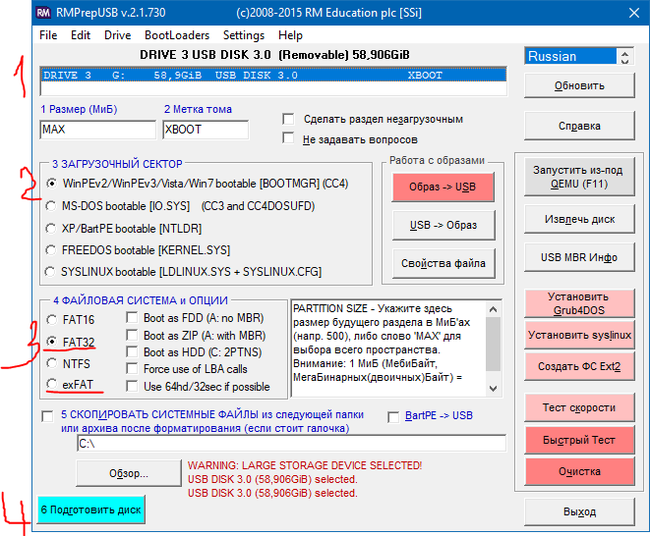 Кроме того, никогда не создавайте резервные копии файлов на том же диске, на который установлена Windows. При форматировании или переустановке Windows все данные будут удалены. Поэтому рекомендуется хранить данные в других разделах вашей системы или использовать внешние носители, такие как внешние жесткие диски, DVD-диски или компакт-диски.
Кроме того, никогда не создавайте резервные копии файлов на том же диске, на который установлена Windows. При форматировании или переустановке Windows все данные будут удалены. Поэтому рекомендуется хранить данные в других разделах вашей системы или использовать внешние носители, такие как внешние жесткие диски, DVD-диски или компакт-диски.
Выполните следующие шаги для восстановления данных с помощью точки восстановления системы:
Шаг 1: Запустите окно свойств системы (Windows + Pause) и нажмите защита системы
Шаг 2. Выберите точку восстановления, нажмите «Далее» и « Готово».
Обратите внимание: ваша система защиты должна быть включена. Подробнее на видео
Способ 3: Использование программного обеспечения для восстановления данных Windows
Kernel for Windows Data Recovery — это комплексный инструмент, который поможет вам восстановить потерянные / удаленные или поврежденные данные Windows.
Он разработан с продвинутыми алгоритмами, которые позволяют вам восстановить каждый бит ваших потерянных данных. Некоторые из обширных функций, которые он предоставляет, включают восстановление данных с поврежденных жестких дисков, съемных дисков и SD-карт, предварительный просмотр данных после восстановления и т. д.
Вот как вы можете восстановить данные с помощью этой утилиты.
- Загрузите и установите программное обеспечение Kernel Windows Data Recovery в своей системе.
- При запуске инструмента выберите определенный режим сканирования для восстановления данных и нажмите Далее.
- Теперь выберите конкретный диск, с которого вы хотите восстановить данные, и нажмите «Далее». Вы также можете выбрать жесткий диск для извлечения данных из всей системы Windows.

- Вы можете увидеть процесс сканирования диска на инструменте. Как только он будет завершен, вы сможете увидеть все данные конкретного диска.
- Выберите конкретные данные, которые вы хотите восстановить, и нажмите Восстановить. Выберите конкретное местоположение в системе и нажмите ОК. На экране появится уведомление, подтверждающее «Файл сохранен». Нажмите «ОК», чтобы завершить процесс.
Особенности Основные характеристики инструмента:
- Восстанавливает все типы файлов Windows.
- Восстанавливает окончательно удаленный файл.
- Извлекает данные с внешних дисков, таких как USB, жесткий диск, SATA и т. д.
- Показывает предварительный просмотр восстановленных данных в оригинальном формате.
- Параметры фильтра файлов для поиска файлов определенного формата, таких как JPEG, DOC и т. д.
10 лучших программ для восстановления данных | Восстановление файлов с отформатированного жесткого диска бесплатно
Диск легко отформатировать; поэтому многие люди жалуются на то, что они случайно отформатировали свой диск. Если у вас есть аналогичный опыт, воспользуйтесь приведенными ниже решениями, чтобы восстановить отформатированный жесткий диск.
Почему можно восстановить отформатированный жесткий диск
У большинства из нас есть этот неудачный опыт. Вы обнаружили, что после форматирования на жестком диске остались ценные данные.В тот момент, когда вы поймете, что потеряли все данные, может возникнуть паника. Не волнуйтесь. Вы можете получить файлы после форматирования жесткого диска.
На самом деле, когда вы форматируете жесткий диск, операционная система стирает каталог файлов со всеми данными на диске. В этом случае вы не можете найти их данные. Но операция форматирования не стирает сами данные на диске. То есть можно восстановить отформатированный жесткий диск. Если вы случайно отформатировали жесткий диск, не паникуйте! Вы можете вернуть потерянные файлы, следуя двум решениям.
Если вы случайно отформатировали жесткий диск, не паникуйте! Вы можете вернуть потерянные файлы, следуя двум решениям.
- Важно
- Если данные, которые вы пытаетесь восстановить, уже были перезаписаны, вы не сможете их восстановить.
Часть 1. Как восстановить файлы с отформатированного жесткого диска (бесплатно)
Это решение может легко вернуть отформатированные данные и не требует каких-либо технических навыков. Все, что вам нужно, это EaseUS Data Recovery Wizard — мощная бесплатная программа для восстановления файлов. Он может восстанавливать файлы с отформатированного жесткого диска, USB-накопителя, SD-карты или памяти в три этапа.И он совместим со всеми версиями Windows, включая 10, 8, 7, Vista и XP. Если вы хотите узнать больше об этой программе для восстановления данных, перейдите к Части 2.
Как бесплатно восстановить отформатированный жесткий диск:
Пошаговое руководство по восстановлению файлов с отформатированного жесткого диска:
Шаг 1. Выберите раздел.
Запустите программу восстановления данных в формате EaseUS после установки.Выберите случайно отформатированный раздел жесткого диска. Щелкните «Сканировать».
Шаг 2. Выберите нужные файлы.
После процесса сканирования вы можете нажать «Фильтр», чтобы отфильтровать файлы определенного типа и быстро найти нужные файлы.
Шаг 3. Восстановите файлы в безопасное место.
Выберите файлы данных, которые вы хотите восстановить. Нажмите «Восстановить». Выберите место для хранения файлов и нажмите «ОК».
Если вы пользователь Mac, вы также можете восстановить отформатированный жесткий диск на Mac с помощью EaseUS.
Нужны ли вам специализированные услуги по восстановлению данных?
Вам может потребоваться дополнительная помощь в сложных ситуациях с потерей данных, таких как переформатирование диска, RAW-диск, потеря раздела, сбои при повторном разделении и ошибка загрузки системы. Проконсультируйтесь со специалистами по восстановлению данных EaseUS, чтобы получить экономичное индивидуальное восстановление вручную. После БЕСПЛАТНОЙ диагностики они могут предложить следующие услуги:- 1. Отформатируйте диск
- 2. Восстановите RAID, RAW-диск или операционную систему
- 3. Восстановить потерянный раздел (тот, который не может быть восстановлен программно)
Дополнительный совет — резервное копирование файлов для предотвращения потери данных
Что делать, если ваши данные были перезаписаны? Ваши старые вещи исчезнут навсегда.Было бы полезно, если бы вы предприняли какие-то другие действия. Резервное копирование может быть одним из лучших способов предотвратить потерю данных. Было бы лучше, если бы у вас была профессиональная программа для резервного копирования. EaseUS Todo Backup — единственный.
Загрузите это бесплатное программное обеспечение для резервного копирования, и вы можете выбрать, что вы хотите сделать резервную копию — всю систему, диск, раздел, определенные папки.
Шаг 1. Запустите программу EaseUS Todo Backup и затем выберите «Резервное копирование файлов», «Резервное копирование диска / раздела» или «Резервное копирование системы» для различных целей резервного копирования.
Шаг 2. Выберите систему, раздел диска, файлы или приложения, для которых требуется создать резервную копию. Затем выберите место назначения, в котором вы хотите сохранить файл резервной копии.
Шаг 3. Нажмите «Продолжить», чтобы начать процесс резервного копирования данных.
Часть 2. 10 лучших программ для восстановления данных с форматированных жестких дисков
Если вы забыли сделать резервную копию файлов перед форматированием жесткого диска, единственный шанс восстановить файлы — это использовать программное обеспечение для восстановления данных. Существует множество инструментов для восстановления данных, которые могут глубоко погрузиться в архитектуру вашей потерянной вселенной и восстановить эти священные свитки знаний.Здесь я перечислил 10 лучших бесплатных программ для восстановления данных Windows 10.
Существует множество инструментов для восстановления данных, которые могут глубоко погрузиться в архитектуру вашей потерянной вселенной и восстановить эти священные свитки знаний.Здесь я перечислил 10 лучших бесплатных программ для восстановления данных Windows 10.
- Мастер восстановления данных EaseUS
- Recuva
- Дисковая дрель
- OnTrack EasyRecovery
- R-Студия
- TestDisk
- Пуран Восстановление данных
- Glary Undelete
- Мудрое восстановление данных
- Восстановить мои файлы
Наверх 1. Мастер восстановления данных EaseUS (Windows и Mac)
Программа для восстановления данныхEaseUS может полностью восстанавливать потерянные файлы, фотографии, документы и видео после удаления, форматирования, потери разделов, сбоя ОС, вирусной атаки и других сценариев потери данных.Это ваш лучший выбор для быстрого, но полного восстановления файлов.
Плюсы
- Поддерживает все файловые системы, включая FAT, exFAT, NTFS, NTFS5, ext2 / ext3, HFS +, ReFS.
- Эффективно восстанавливает потерянные или удаленные файлы, фотографии, аудио, музыку, электронные письма с отформатированного жесткого диска.
- Восстанавливает данные из корзины, жесткого диска, карты памяти, флэш-накопителя, цифровой камеры, видеокамер и т. Д.
- Восстанавливает поврежденные фотографии JPEG / JPG и поврежденные видео камеры MP4 / MOV.
Минусы
Наверх 2. Recuva (Windows)
Recuva может быстро восстановить удаленные, отформатированные или утерянные данные. Он может восстанавливать потерянные или удаленные фотографии, видео, аудио, документы и т. Д. С жесткого диска, USB или других носителей.
Плюсы
- Быстрая загрузка и установка. Портативная версия запускается с флешки.
- Простота использования. Идеально подходит для всех, поскольку имеет как простые, так и расширенные возможности.

- Функция глубокого сканирования может найти больше файлов, хотя это займет немного больше времени.
Минусы
- Нет технической поддержки для бесплатной версии
Наверх 3. Disk Drill (Windows и Mac)
Disk Drill может восстанавливать файлы на Windows и Mac. Это дает вам улучшенное качество и восстанавливает заархивированные, скрытые, сжатые или зашифрованные файлы.
Плюсы
- Функция глубокого сканирования доступна после завершения простого сканирования.
- Поддерживает все файловые системы, включая FAT, NTFS, HFS +, EXT4.
- Он может восстановить любое неповрежденное запоминающее устройство.
Минусы
- Восстанавливает бесплатно только 500 МБ данных.
Наверх 4. OnTrack EasyRecovery (Windows и Mac)
Разработанный ведущим мировым поставщиком услуг восстановления данных, Ontrack EasyRecovery прост в использовании и достаточно мощный, чтобы справиться практически с любым типом ситуаций потери общих данных.
Плюсы
- Мощный интерфейс
- Широкий спектр функций
- Простая сортировка файлов
Минусы
- Восстановить 1 ГБ данных бесплатно
- Необходимо ввести личную информацию для загрузки программного обеспечения
Верх 5.R-Studio (Windows / Mac / Linux)
R-Studio — наиболее полное решение для восстановления данных для файлов из NTFS, NTFS5, ReFS, FAT12 / 16/32, exFAT, HFS / HFS + и AFP. Помимо совместимости со всеми 32-битными Windows, R-Studio поддерживает 64-битную Windows и использует всю физическую память, что значительно увеличивает производительность сканирования, особенно на дисках большой емкости.
Плюсы
- Позволяет восстанавливать данные в различных ситуациях потери данных
- Исключительно поддерживает восстановление данных с сетевых дисков.

- Позволяет создавать файлы изображений и восстанавливать файлы из файлов изображений
Минусы
- Невозможно бесплатно восстановить файлы размером более 256 КБ.
- Старомодный и относительно сложный интерфейс
Наверх 6. TestDisk Data Recovery (Windows / Mac / Linux)
TestDisk — это бесплатная программа для восстановления файлов с открытым исходным кодом, которая прекрасно работает практически во всех операционных системах. Он может восстанавливать удаленные / потерянные разделы, снова загружать разбитые диски и многое другое.
Плюсы
- Бесплатно, с открытым исходным кодом и безопасно.
- Может исправить таблицы разделов и восстановить удаленные разделы.
- Спасает данные из проблемных разделов, вызванных неисправным программным обеспечением, определенными типами вирусов или человеческой ошибкой.
Минусы
- Неудобно для обычных пользователей
Наверх 7. Восстановление данных Puran (Windows)
Puran Data Recovery — еще одна мощная, но бесплатная утилита для восстановления данных.Puran File Recovery отлично подходит для спасения данных с вашего жесткого диска, USB-накопителя и SD-карты.
Плюсы
- Он имеет опции глубокого сканирования и полного сканирования для более эффективного поиска.
- Возможность предварительного просмотра выделенных файлов.
- Доступна опция перетаскивания.
- Совершенно бесплатно
Минусы
- Невозможно просмотреть результат
- Интерфейс не интуитивно понятен для пользователей.
Наверх 8. Glary Undelete (Windows)
Glary Undelete, родственная программа Recuva, представляет собой чрезвычайно мощный инструмент для восстановления разделов, разработанный для восстановления сжатых, фрагментированных и зашифрованных файлов в NTFS. Он выполняет автоматическую сортировку результатов по имени, размеру и дате создания каждого файла.
Он выполняет автоматическую сортировку результатов по имени, размеру и дате создания каждого файла.
Плюсы
- Поддерживает несколько файловых систем, например NTFS + EFS, FAT, NTFS.
- Идеально подходит для восстановления элементов из корзины или внешнего запоминающего устройства.
- Предварительный просмотр помогает находить файлы, которые вы хотите восстановить.
Минусы
- Имеет старомодный интерфейс.
- Обнаружено и перечислено много ненужных файлов, что может показаться немного утомительным.
Наверх 9. Мудрое восстановление данных (Windows)
Wise Data Recovery легко и быстро восстанавливает удаленные фотографии, документы, видео, электронные письма и т. Д. С помощью этого бесплатного программного обеспечения для восстановления данных вы можете восстановить отформатированные данные жесткого диска с помощью простых шагов.
Плюсы
- Легкий и компактный
- Высокая скорость сканирования
Минусы
- Бесплатная версия не поддерживает глубокое сканирование и восстановление RAW.
Наверх 10. Восстановить мои файлы (Windows)
Recover My Files восстанавливает файлы, которые вы случайно удалили с вашего компьютера, корзины, флэш-накопителя, цифровой камеры, карты памяти и т. Д. При запуске программы вы увидите две вкладки: «Восстановить файлы» и «Восстановить диск».Чтобы вернуть удаленные элементы, оставайтесь на вкладке «Восстановить файлы», выделите диск и начните поиск.
Плюсы
- Быстрый, простой и интуитивно понятный в использовании.
- Возможность предварительного просмотра файлов для определенных типов файлов.
Минусы
- Устаревший программный интерфейс
- Вы не можете сохранять файлы в бесплатной версии.

Заключение
Вы можете бесплатно восстановить файлы с отформатированного жесткого диска с помощью этих полезных инструментов восстановления данных.Вы можете выбрать лучшее программное обеспечение для восстановления файлов в соответствии с вашими потребностями.
Часто задаваемые вопросы по восстановлению отформатированного жесткого диска
Можно ли отменить форматирование? Как восстановить данные с отформатированного жесткого диска? Здесь вы можете получить все свои ответы.
Как бесплатно восстановить файлы с отформатированного жесткого диска?
Шаг 1. Выберите раздел.
Шаг 2. Выберите нужные файлы.
Шаг 3. Восстановите файлы в безопасное место.
Могу ли я отменить форматирование?
Извините, вы не можете. Если вы хотите отменить форматирование, ответ — нет. Вы можете легко восстановить все потерянные данные и снова переместить их обратно на отформатированный диск. Это то, что люди называют отменой формата.
Можно ли восстановить файлы после быстрого форматирования?
Как правило, после форматирования ваши файлы не удаляются навсегда с вашего диска, поэтому есть шанс восстановить потерянные данные после быстрого форматирования, если вы не перезаписали исходные данные.Чтобы восстановить потерянные данные после быстрого форматирования, вам понадобится профессиональная программа для восстановления форматов.
Можно ли восстановить очищенный жесткий диск?
Это зависит от того, как вы протираете диск. Если вы только удалили с него файлы или отформатировали жесткий диск, его можно легко восстановить. Если вы использовали специальные инструменты для записи 0 на диск, все данные будут испорчены. Чтобы удаленные файлы не были перезаписаны новыми, лучше прекратите использовать жесткий диск.
Лучшее программное обеспечение для восстановления данных с отформатированного жесткого диска Safe & Secure
Ашвани Тивари |
Опубликовано: 20 сентября 2018 г. | Технологии
| Технологии
В современном технологическом мире мы больше зависим от гаджетов.Вся важная информация, такая как электронные письма, документы, изображения, аудио и видео файлы, хранится в файле на жестком диске. Мы знаем, что файл на жестком диске — это устройство хранения, которое используется для хранения файлов операционной системы, программного обеспечения и других ценных данных. Компьютер не сможет нормально работать без установленного жесткого диска. Но в некоторых случаях пользователю необходимо отформатировать жесткий диск. Поэтому важно иметь резервную копию данных жесткого диска. В случае, если у пользователя не было резервной копии данных, пользователь должен искать лучшее программное обеспечение для восстановления файлов с отформатированного жесткого диска, чтобы избежать ситуаций потери данных.Давайте разберемся с помощью пользовательского запроса.
Пользовательский запрос о восстановлении отформатированного жесткого диска
«Я использовал ПК с Windows 8, но из-за потрясающих функций в операционной системе Windows 10. Я обновился с Windows 8 до Windows 10. Во время обновления я отформатировал файл на жестком диске, не создавая резервной копии данных. Может ли кто-нибудь сказать, какое программное обеспечение лучше всего для восстановления данных с отформатированного жесткого диска? Заранее спасибо!»
Скачать программное обеспечение для восстановления жесткого диска
100% безопасно и надежно
Если вам кажется, что рассмотренный выше запрос похож? Вы также ищете идеальное решение для восстановления файлов после форматирования жесткого диска.Если ваш ответ утвердительный, то вы находитесь на странице правильного решения. Если вы потеряли свои ценные данные, то это хорошие новости для вас! Какой бы ни была причина потери данных, пользователь может легко восстановить данные с файла на жестком диске. В этой статье мы обсудим, почему жесткий диск выходит из строя и его нужно отформатировать. Мы расскажем, как восстановить данные после форматирования жесткого диска. Мы также обсудим решение этой проблемы с помощью лучшего программного обеспечения для восстановления файлов с отформатированного жесткого диска.Давайте начнем, так что продолжайте читать здесь …
Мы расскажем, как восстановить данные после форматирования жесткого диска. Мы также обсудим решение этой проблемы с помощью лучшего программного обеспечения для восстановления файлов с отформатированного жесткого диска.Давайте начнем, так что продолжайте читать здесь …
Причины, по которым жесткий диск выходит из строя и требует форматирования
- Проблема с отказом жесткого диска — Жесткий диск может выйти из строя или дать сбой в случае неправильной вентиляции в ЦП. В таких случаях пользователь может слышать щелчки устройства.
- Нестабильный источник питания также является причиной — Ненадежные источники питания, такие как слишком высокое или слишком низкое напряжение, также могут вызвать сбой в жестком диске. В результате вам необходимо отформатировать жесткий диск перед использованием.
- Поврежденные файлы — Внезапное или грязное выключение компьютерной системы также может вызвать сбой в файле жесткого диска. Иногда вирус также ответственен за повреждение файлов жесткого диска. И в результате приходится форматировать жесткий диск.
- Человеческая ошибка также несет ответственность- В случае, если пользователь случайно отформатировал жесткий диск, не сделав резервную копию, также может вызвать сбой системного жесткого диска.
Примечание: В случае, если жесткий диск пользователя случайно отформатирован, его все еще можно восстановить, используя лучшее программное обеспечение для восстановления данных с отформатированного жесткого диска.Потому что файлы, удаленные с жесткого диска, можно найти там же. В таблице файлов он помечен нулем, поэтому эти файлы можно легко восстановить до тех пор, пока информация не будет перезаписана на жестком диске. Самое важное, что пользователь должен выбрать лучшее программное обеспечение для восстановления данных, чтобы восстановить данные с отформатированного жесткого диска. Теперь перейдем к решению.
Теперь перейдем к решению.
Восстановление данных с отформатированного жесткого диска с помощью лучшего программного обеспечения
Для восстановления данных с отформатированного жесткого диска пользователь может предпочесть программу восстановления жесткого диска, которая является лучшим программным обеспечением для восстановления файлов с отформатированного файла жесткого диска.Это программное обеспечение может легко восстанавливать файлы и папки с отформатированного жесткого диска. Пользователь может легко восстановить наиболее ценные элементы, такие как важные документы, фотографии, видео, музыку и т. Д. Инструмент совместим с файловыми системами FAT, exFAT и NTFS. Это программное обеспечение совместимо со всеми версиями операционной системы Windows
.Следуйте инструкциям по восстановлению данных с отформатированного жесткого диска
- Загрузите и запустите программу восстановления жесткого диска
- Теперь выберите раздел и нажмите кнопку Formatted Scan .
- Пользователь может просмотреть полное сканирование и отчет о ходе выполнения.
- Выберите папки на левой панели и просмотрите полные данные на правой панели.
- Выберите файл и папки , которые вы хотите восстановить.
- Нажмите «Сохранить в ». Сохраните восстановленных данных.
Пора заканчивать
Восстановление данных с отформатированного жесткого диска — сложная задача, но мы дали решение, используя лучшее программное обеспечение для восстановления данных с отформатированного жесткого диска.Таким образом, выполнив вышеупомянутые шаги, пользователь может легко восстановить файлы с отформатированного жесткого диска.
10 лучших бесплатных программ для восстановления данных • Raymond.CC
Недавно на нашем форуме было обсуждение восстановления данных, и мы были весьма удивлены, обнаружив, что многие люди не думают, что программное обеспечение для восстановления данных работает. По нашему опыту, это действительно работает чаще, чем нет, и это спасало меня много раз после случайного удаления важных файлов или после форматирования жесткого диска и забывания резервного копирования некоторых файлов.Был только один раз, я неправильно отформатировал внешний жесткий диск и почему-то не смог вернуть все свои файлы. У меня есть несколько внешних жестких дисков, все в одинаковом корпусе и без этикеток. Я предполагаю, что причина, по которой мне не удалось вернуть свои файлы, заключалась в том, что я мог скопировать некоторые файлы на другой жесткий диск.
Рынок восстановления данных достаточно конкурентен, и существует множество продуктов, но в основном это платное коммерческое программное обеспечение. У некоторых может быть бесплатная версия или пробная версия, но обычно вы можете просматривать только те файлы, которые можно восстановить, или вы можете восстановить небольшой объем данных, например 64 КБ.Есть еще несколько бесплатных и неограниченных продуктов, которые могут помочь вам вернуть ваши файлы, и у нас есть 10 полезных программ для восстановления данных, на которые вы можете взглянуть.
При восстановлении данных после удаления или повреждения, есть несколько простых правил, которым нужно следовать для наилучшего восстановления:
- Постарайтесь прекратить использовать устройство или раздел, с которого вы хотите восстановить, потому что, если вы пытаетесь восстановить файлы например, с диска C любая активность, такая как просмотр Интернета, может случайно перезаписать то, что вы пытаетесь вернуть.
- НЕ устанавливайте, не загружайте и не извлекайте программное обеспечение для восстановления данных на жесткий диск или внешнее устройство, с которого вы хотите выполнить восстановление.
- НЕ сохраняйте восстановленные файлы на том же жестком диске, с которого вы выполняете восстановление, некоторые инструменты восстановления автоматически предупредят вас или не позволят вам это сделать.
Обратите внимание, что это наша 10 лучших программ для бесплатного восстановления данных, и они не расположены в определенном порядке предпочтений. Быть под номером 1 не обязательно означает, что он лучше, чем под номером 5.
1. Recuva
Recuva — это бесплатная утилита для Windows от создателей CCleaner для восстановления файлов, случайно удаленных с вашего компьютера. Сюда входят файловые системы FAT, NTFS и exFAT, файлы, очищенные из корзины, а также изображения, музыка, видео и другие файлы, которые были удалены из-за ошибки пользователя с карт памяти цифровой камеры / телефона или проигрывателей MP3 / MP4. Используя более тщательный режим глубокого сканирования, у вас больше шансов восстановить файлы, а функция «Сканировать не удаленные файлы» превращает режим поиска Recuva в восстановление файлов с поврежденных или отформатированных разделов.Также имеется полезный безопасный ластик для файлов, поэтому выбранные удаленные файлы невозможно восстановить.
Размер zip-файла составляет всего 3 МБ, и он портативен (доступна версия установщика), что дает Recuva преимущество перед некоторыми другими инструментами, которые необходимо установить.
Скачать Recuva
2. PC Inspector File Recovery
PC Inspector может восстановить данные с большинства разделов FAT и NTFS, даже если загрузочный сектор был стерт или поврежден.Вы также можете сохранять восстановленные файлы на сетевые диски, а несколько типов видео, аудио, изображений и архивов с поврежденными заголовками можно восстановить в специальном режиме. Форматы включают ARJ, AVI, BMP, DOC, DXF, XLS, EXE, GIF, HLP, HTML, JPG, LZH, MID, MOV, MP3, PDF, PNG, RTF, TAR, TIF, WAV и ZIP. Вы также можете сканировать только определенные области диска с помощью сканера кластеров, если вы знаете, что потерянные файлы находятся в начале, середине или конце диска и т. Д.
Размер установочного файла составляет 3,3 МБ.В FAQ говорится, что он несовместим с какой-либо операционной системой Windows выше XP, хотя при тестировании он отлично работал с Windows 7.
Скачать PC INSPECTOR File Recovery
3. Puran File Recovery
Существует 3 основных режима восстановления и диапазон от быстрого сканирования по умолчанию, который просто считывает файловую систему FAT или NTFS для удаленных файлов из корзины и т. д., в Deep Scan, которое также включает сканирование всего доступного свободного места, или Full Scan проверит все пространство на устройстве, чтобы получить наилучшие шансы на восстановление.Использование опции «Найти потерянные файлы» превращает Puran File Recovery в инструмент для восстановления всех файлов с потерянного или поврежденного раздела. Еще вы можете отредактировать список настраиваемого сканирования, в котором хранятся подписи файлов, для более точного восстановления сильно поврежденных данных.
Эта программа доступна либо как отдельный инструмент, либо как часть бесплатного пакета Puran Utilities. Автономный установщик имеет размер 2,2 МБ и работает с Windows XP до Windows 8.
Скачать Puran File Recovery
4. LazeSoft Data Recovery Home / Бесплатно
Программа LazeSoft имеет 2 режима; восстановление удаленных или потерянных файлов для общих целей восстановления, а также режим восстановления разделов, который может находить и восстанавливать файлы и папки в отформатированных, потерянных или поврежденных разделах. Он может восстанавливать данные из FAT, NTFS (включая зашифрованные и сжатые), карт памяти, USB, телефонов / mp3-плееров, RAID-массивов и т. Д. MBR, разделы GPT и динамические разделы можно сканировать в режиме восстановления разделов.Вы можете легко сузить область поиска файлов, используя параметр фильтра или вкладку Тип файла.
LazeSoft имеет 2 бесплатные версии для загрузки, 6-мегабайтная бесплатная версия просто устанавливается и работает в Windows, 21-мегабайтная домашняя версия имеет дополнительную возможность создания загрузочного CD / USB / ISO-диска восстановления. Использование этого может значительно снизить риск перезаписи файлов, которые вы пытаетесь восстановить.
Скачать LazeSoft Data Recovery Home / Бесплатно
5. Wise Data Recovery
Эта утилита является одним из самых быстрых инструментов восстановления, хорошо выглядит и имеет интуитивно понятный интерфейс.Wise Data Recovery может находить удаленные файлы на локальных дисках, USB-накопителях, камерах, картах памяти, съемных носителях и т. Д. Помимо простоты использования, оно также включает фильтр быстрого поиска, выбирая встроенные группы расширений файлов с помощью файловых файлов. тип. Несмотря на то, что сканирование выполняется быстро, в программе нет режима глубокого сканирования, что может немного снизить вероятность восстановления наиболее сложных для восстановления файлов.
Доступна исполняемая или переносимая версия установщика, переносимая версия находится на странице загрузки, а не на странице продукта.Wise Data Recovery совместим с Windows XP до Windows 8.
Загрузить Wise Data Recovery
Как восстановить удаленный или отформатированный раздел жесткого диска с помощью программы для восстановления разделов
Ищете способ восстановить удаленные, отформатированные или поврежденные разделы жесткого диска? Хотите восстановить удаленные данные в логическом разделе FAT или NTFS? Вы хотите восстановить файлы и сохранить полную структуру логического диска? Вам нужно восстановить весь раздел диска после форматирования?
Как восстановить разделы диска с помощью
Восстановление разделов RS
Используйте эту программу для восстановления логических разделов диска.RS Partition Recovery восстанавливает не только отдельные удаленные файлы, но и целые отформатированные разделы даже после серьезного повреждения структуры вашего носителя. Интуитивно понятный интерфейс программы и мастер восстановления позволяют быстро освоить основы восстановления данных с помощью RS Partition Recovery и мгновенно восстановить поврежденные разделы.
Скачать Регистрация Скриншоты
Выбор логического диска или съемного носителя для сканирования
Чтобы восстановить необходимые данные, вы должны сначала выбрать диск, раздел или съемный носитель, на котором соответствующие файлы были потеряны или удалены.Вы можете просматривать содержимое соответствующего диска или папок в RS Partition Recovery, как обычно в проводнике Windows. Просто выберите в дереве проводника логический диск (или каталог), чтобы восстановить с него данные. При выборе логического диска мастер восстановления запустится автоматически.
Если вам нужно восстановить данные с удаленного раздела, запустите мастер с помощью кнопки на панели инструментов или через меню «Файл»> «Мастер». В окне «Выбрать диск» нажмите кнопку «Найти диски».Все найденные диски появятся в дереве проводника, и вы сможете работать с ними, как с существующими дисками.
Создание образа виртуального диска
Вы также можете создавать образы существующих или других дисков, найденных на вашем компьютере, чтобы впоследствии восстановить с них необходимые удаленные данные. Таким образом, вы можете продолжать работать с дисками в обычном режиме, перезаписывая данные столько раз, сколько захотите, и при этом в любой момент восстанавливать соответствующие файлы из образа. Для создания образа выберите нужный логический раздел или физический диск и выберите «Сохранить диск» на панели инструментов (или выберите соответствующую команду в меню «Сервис»).
В открывшемся окне укажите диск для сохранения, а также имя и расположение файла образа, который будет создан. В том же окне выберите размер сохраняемого изображения — рекомендуется сохранять диск целиком, а не частично, чтобы избежать возможности того, что на изображении недостаточно данных для восстановления файлов!
Если вы решили восстановить данные из образа, откройте его с помощью кнопки «Подключить диск» или соответствующей команды меню.Соответствующий диск появится в дереве проводника, и вы сможете работать с ним вместе с существующими дисками.
Сканирование выбранного диска
После того, как вы выбрали диск или раздел для восстановления, откроется мастер «Тип анализа». В зависимости от ситуации выберите «Быстрое сканирование» или «Полный анализ». В последнем случае программа просканирует всю файловую систему на диске и найдет все файлы, которые можно восстановить, однако это может занять некоторое время.
Результаты проверки и поиск файлов на восстановленном разделе
После анализа диска программа отображает список папок, найденных на выбранном диске в дереве проводника.Выбрав соответствующую папку, вы можете просмотреть ее содержимое. Удаленные файлы и папки обозначаются специальным красным крестиком.
Чтобы просмотреть только удаленные файлы и скрыть существующие файлы, используйте параметр «Фильтр» (меню «Вид»> «Фильтр»).
Для поиска удаленного файла в результатах сканирования используйте параметр «Поиск». Это позволяет найти нужный файл по имени, размеру, дате создания и другим параметрам.
После того, как вы убедились, что структура необходимого раздела сохранена и все необходимые файлы могут быть восстановлены, переходите к самому восстановлению данных.
Восстановление и сохранение данных
Чтобы восстановить отсканированный раздел с сохранением его структуры или восстановить только выбранные файлы из каталога, выберите соответствующие тома или файлы и нажмите кнопку «Восстановить» на главной панели инструментов. Вы также можете использовать контекстное меню.
Если вам нужно восстановить несколько файлов из разных папок, воспользуйтесь «Списком восстановления». Просто перетащите файл в «Список восстановления» или щелкните правой кнопкой мыши и выберите вариант «Добавить для восстановления». После того, как вы подготовили необходимые файлы, в главном меню программы выберите «Файл» и «Восстановить из списка».Откроется мастер «Сохранение файла».
В окне «Сохранение файлов» выберите вариант сохранения восстановленных файлов: Сохранить файлы на жесткий диск, Записать на CD / DVD, Создать виртуальный образ ISO, Сохранить в Интернете с помощью FTP-сервера.
Рекомендуется, , выбрать другой диск для восстановления — например, если вы восстанавливаете данные с диска C: /, выберите папку на диске D: / для сохранения.
Восстановление данных с отформатированного жесткого диска в Windows 10/8/7
Потеря важных файлов после форматирования диска — одна из основных ситуаций потери данных.Многие пользователи сталкивались с такой проблемой, как неправильный выбор диска при форматировании. К счастью, ваши файлы все еще там, даже если диск отформатирован.
Первое: не записывать данные на отформатированный жесткий диск
Первое абсолютное правило, которое вам необходимо знать: не записывайте никаких данных на отформатированный жесткий диск, если вы планируете восстанавливать данные с него, иначе вы потеряете данные навсегда после их перезаписи.
Как восстановить потерянные данные после быстрого форматирования?
Функция быстрого форматирования позволяет быстро форматировать разделы и удалять файлы с диска без сканирования поврежденных секторов или безвозвратного стирания данных, поэтому данные все равно можно восстановить с помощью программного обеспечения для восстановления данных, даже если диск был отформатирован по ошибке.
Шаг 1: Пожалуйста, не записывайте новые данные на отформатированный жесткий диск.
Шаг 2: Загрузите и установите программное обеспечение M3 Data Recovery на компьютер Windows.
Шаг 3. Запустите программу восстановления данных M3 и выберите модуль восстановления данных.
Шаг 4. Выберите отформатированный жесткий диск, установите флажок «Глубокое сканирование» и нажмите «Далее» для сканирования.
Шаг 5: После завершения сканирования проверьте / просмотрите найденные файлы или выберите параметр «Сохранить сеанс» в меню «Справка», чтобы сохранить результат сканирования для непрерывного восстановления в следующий раз.
Шаг 6: Нажмите «Восстановить», чтобы сохранить восстановленные файлы на другом диске.
Как восстановить потерянные данные после полного форматирования?
Полное форматирование (снимите флажок «Быстрое форматирование») занимает много времени, поскольку выполняет дополнительную операцию по проверке битых секторов.
В Windows Vista / 7/8/10 при полном форматировании данные полностью стираются, поэтому их невозможно восстановить никаким методом. К счастью, параметр формата по умолчанию — Быстрое форматирование.
В Windows XP полное форматирование не стирает данные, поэтому данные все еще можно восстановить после полного форматирования в Windows XP.
Как восстановить потерянные данные с отформатированной SD-карты?
SD-картаявляется одним из запоминающих устройств и обычно используется в цифровых фотоаппаратах и телефонах. Типичная потеря данных заключается в том, что SD-карта становится недоступной в один прекрасный день. Чтобы получить к нему доступ, мы должны отформатировать его, но данные теряются после форматирования, так как же восстановить потерянные данные с отформатированной SD-карты?
Вообще говоря, файловая система SD-карты — FAT32 или exFAT. Форматирование удалит предыдущую файловую систему и создаст новую файловую систему на SD-карте.Поскольку файловая система FAT32 / exFAT имеет собственные свойства, большие файлы не могут быть восстановлены после форматирования, если дисковое пространство, на котором хранятся большие файлы, не является непрерывным.
Шаг 1. Не записывайте новые данные на отформатированную SD-карту.
Шаг 2: Загрузите и установите программное обеспечение M3 Data Recovery на компьютер Windows.
Шаг 3. Запустите программу восстановления данных M3 и выберите модуль восстановления данных.
Шаг 4: Выберите отформатированную SD-карту, отметьте опцию глубокого сканирования и нажмите «Далее» для сканирования.
Шаг 5: После завершения сканирования проверьте / просмотрите найденные файлы или выберите параметр «Сохранить сеанс» в меню «Справка», чтобы сохранить результат сканирования для непрерывного восстановления в следующий раз.
Шаг 6: Нажмите «Восстановить», чтобы сохранить восстановленные файлы на другом диске.
Как восстановить потерянные данные с отформатированного USB-накопителя?
USB-накопительявляется одним из запоминающих устройств и обычно используется для передачи данных на разные компьютеры. Хуже всего то, что USB-накопитель небезопасно извлекается из одного компьютера и становится недоступным на другом компьютере.Чтобы получить к нему доступ, мы должны отформатировать его, но данные теряются после форматирования, так как же восстановить потерянные данные с отформатированного USB-накопителя?
Вообще говоря, файловая система USB-накопителя — FAT32 или exFAT. Форматирование удалит предыдущую файловую систему и создаст новую файловую систему на USB-накопителе. Поскольку файловая система FAT32 / exFAT имеет собственные свойства, большие файлы не могут быть восстановлены после форматирования, если дисковое пространство, на котором хранятся большие файлы, не является непрерывным.
Шаг 1. Не записывайте новые данные на отформатированный USB-накопитель.
Шаг 2: Загрузите и установите программное обеспечение M3 Data Recovery на компьютер Windows.
Шаг 3. Запустите программу восстановления данных M3 и выберите модуль восстановления данных.
Шаг 4: Выберите отформатированный USB-накопитель, установите флажок «Глубокое сканирование» и нажмите «Далее» для сканирования.
Шаг 5: После завершения сканирования проверьте / просмотрите найденные файлы или выберите параметр «Сохранить сеанс» в меню «Справка», чтобы сохранить результат сканирования для непрерывного восстановления в следующий раз.
Шаг 6: Нажмите «Восстановить», чтобы сохранить восстановленные файлы на другом диске.
Free Format Recovery Software для восстановления данных после формата
Совместимость с Windows 7 | Бесплатная утилита для восстановления формата , iCare Format Recovery может восстанавливать файлы после форматирования диска независимо от быстрого или полного форматирования, или дважды переформатировать … Он также может восстанавливать файлы при проблемах, связанных с форматированием, например, диск не был отформатирован, вы хотите отформатировать его сейчас ошибка, chkdsk недоступен для необработанной ошибки диска.ошибка необработанной файловой системы … Windows 10 / 8.1 / 7, Vista, XP, 2000 и Server 2008, 2003, 2000 полностью совместимы! Программа может восстанавливать файлы с жесткого диска, внешнего жесткого диска, карты памяти, карты цифровой камеры, карты мобильного телефона … Загрузите и запустите программу, выпейте чашку кофе и позвольте программе iCare Format Recovery сделать все остальное! |
INTO Windows Рекомендую
iCare Format Recovery — отличный инструмент для восстановления потерянных данных, который можно загрузить бесплатно…
ASKVG Рекомендовать
iCare Format Recovery — очень правильное решение, если вы только что по ошибке отформатировали раздел диска или карту памяти. Это также полезно, если вы получаете сообщение об ошибке «Диск не отформатирован, вы хотите отформатировать его сейчас?» при чтении диска или карты.
Когда iCare Format Recovery может помочь вам восстановить файлы?
- Раздел по ошибке отформатировали?
- Случайно переустановили ОС и переформатировали раздел?
- Отформатирован динамический диск, а затем нужны файлы обратно?
- Карта памяти отформатирована и требуется восстановление фотографий?
- RAW Drive и читает 0 байт, в то время как там много важных файлов?
- Восстановить отформатированный HDD
- Восстановление формата NTFS
- Восстановление формата SD-карты — iCare Format Recovery помогает, и вам необходимо подключить SD-карту к ПК и позволить ей сканировать отформатированную SD-карту
- Ошибка форматирования карты XD или случайное переформатирование карты XD
- CF-карта не отформатирована или отформатирована по ошибке
- SD-карта SanDisk случайно отформатирована или не отформатирована проблема
- Western digital жесткий диск отформатирован, жесткий диск mator отформатирован, жесткий диск seagate отформатирован
- Восстановление после форматирования iPod, восстановление контактов iPhone *, восстановление формата iPhone * (здесь iPhone означает взломанный iPhone, если вы не уверены, вы можете загрузить бесплатное программное обеспечение, чтобы узнать, распознает ли он ваш iphone.)
- дополнительная помощь здесь
Некоторые ошибки, выходящие за рамки iCare Format Recovery
Здесь мы хотели бы проинформировать вас, что иногда iCare Format Recovery не может выполнить восстановление файла и обязательно узнает об ошибке.
- Диск был физически поврежден (диск упал на грунт и разбился на части). В настоящее время никакое программное обеспечение для восстановления данных не может вам помочь. Единственное решение — отправить диск в сервисный центр восстановления данных.
- Новые данные были записаны на ваш диск / карту (иногда система записывала данные на ваш диск без вашего ведома)
- Низкоуровневое форматирование (обычно это обычный формат или полный формат, быстрое форматирование, которое можно восстановить. Если вы не уверены в этом, загрузите бесплатную пробную версию, чтобы проверить, можно ли восстановить файлы.)
Надежное программное обеспечение для восстановления файлов
iCare Format Recovery построен со специальным механизмом поиска и чтения файлов.В любое время, когда вы обнаружите, что другая программа может найти или найти больше файлов, которые вы потеряли, чем iCare Format Recovery, сообщите нам об этом. Вы можете пользоваться бесплатным лицензионным кодом. Мы почти уверены, что iCare Format Recovery восстанавливает больше всего файлов среди всех программ.
Бесплатная загрузка программного обеспечения для восстановления формата — iCare Format Recovery для восстановления файлов после форматирования, быстрого восстановления данных форматирования, восстановления файлов в формате NTFS, восстановления данных после форматирования …
Программа iCare Format Recovery предназначена для восстановления файлов, когда диск был отформатирован , обнаружена ошибка not formatted , это очень правильное решение, если вы только что отформатировали свой раздел или карту по ошибке, диски или считывание карты « диск не отформатирован , вы хотите отформатировать его сейчас ? ».Восстановление файлов после отформатированного раздела FAT, NTFS в несколько кликов. Более того, он также восстанавливает удаленные файлы из корзины, файлы из удаленного раздела.
Инструкции по загрузке iCare Format Recovery
- Нажмите кнопку загрузки, чтобы начать загрузку.
- Если возможно, сохраните, а затем установите программу на диск, отличный от того, на котором ваши файлы были потеряны.
- Запустите iCare Format Recovery, выполните поиск на диске и просмотрите файлы, найденные на экране результатов.
Случайное переформатирование | Восстановить файлы с переформатированного диска
Но у нас, в Gillware, есть хорошие новости!
После быстрого форматирования жесткого диска или другого устройства хранения можно подумать, что файлы, которые были на этом устройстве, исчезли навсегда. Но ваши данные не ушли навсегда — они просто стали для вас невидимыми и недоступными. Если вы случайно отформатировали жесткий диск и потеряли важные данные, сервисы восстановления данных от случайного переформатирования Gillware могут воссоединить вас с потерянными файлами.
Отправьте заявку или запросите оценку ниже или прочтите, чтобы узнать больше о пути ваших файлов при переформатировании жесткого диска, а также о работе наших инженеров по восстановлению данных с вашего случайно переформатированного жесткого диска.
Что происходит при быстром форматировании жесткого диска?
Каждое устройство хранения данных, которое вы когда-либо использовали, было отформатировано хотя бы один раз. Форматирование — это процедура, которая просто применяет файловую систему к устройству.Без файловой системы любая операционная система, которую вы используете на своем компьютере, не сможет читать ваш жесткий диск, USB-накопитель или твердотельный накопитель. Без файловой системы к вашему компьютеру просто прикреплен бесполезный кусок металла и пластика.
Существует много разных файловых систем. Windows использует NTFS, Mac использует HFS +, Linux использует целый набор различных файловых систем (например, Ext3, ZFS и т. Д.). Флэш-накопитель USB и некоторые старые внешние жесткие диски будут отформатированы в FAT16 или FAT32.Все эти файловые системы кажутся конечному пользователю одинаковыми. Но все они работают по-разному и обладают множеством уникальных особенностей. И некоторые из них плохо ладят друг с другом.
Например, если вы подключите Western Digital My Book емкостью 4 ТБ, который вы используете с Macbook Pro, к компьютеру с Windows 10, Windows сообщит вам, что диск пустой, и спросит, хотите ли вы его отформатировать! Если вас застали врасплох, вы можете случайно переформатировать My Book. Прежде чем вы сможете остановить это, ваша библиотека iPhoto и все документы, которые вы сохранили на внешнем устройстве, исчезнут.
В других случаях, если жесткий диск имеет проблемы с физическими компонентами или микропрограммой, ваш компьютер может предложить вам отформатировать его. Ваш компьютер не знает, почему он не может обмениваться данными с жестким диском. Все, что он знает, это то, что жесткий диск выглядит пустым, и ему необходимо отформатировать пустой диск, прежде чем он сможет начать его использовать.
Форматирование и переформатирование жесткого диска очень важно для вас и вашего компьютера. Вы нажимаете кнопку «ОК», ждете несколько секунд или, может быть, минуту (в зависимости от емкости вашего устройства), и готово, весь ваш жесткий диск пустой.Но на самом деле вы внесли лишь небольшие изменения в привод.
На «передней панели» жесткого диска (фактически, сектор на пластинах, помеченный как сектор 0) — это таблица разделов. Эта таблица отслеживает, сколько разделов было создано на жестком диске, и указывает на их суперблоки. Эти суперблоки, в свою очередь, определяют, где начинаются разделы, насколько они велики и где они хранят записи обо всех файлах внутри своих разделов.
Что именно происходит при быстром форматировании жесткого диска? Жесткий диск не сразу начинает заменять каждый двоичный бит на 0.Вместо этого он записывает только крошечный бит данных. Все, что нужно вашему компьютеру, — это изменить данные в таблице разделов и создать новый суперблок для нового раздела. Он также записывает на жесткий диск немного больше данных, но эти данные невидимы для обычного пользователя.
Допустим, вы вытаскиваете жесткий диск своего ПК, подключаете его к другому компьютеру и выполняете быстрое форматирование. Вот простой рисунок, на котором он может выглядеть, прежде чем вы его переформатируете. Вначале есть небольшой системный раздел, затем раздел, содержащий вашу операционную систему.В конце находится раздел, на который вы только что поместили отсортированные файлы:
Вот как выглядит геометрия вашего жесткого диска после быстрого форматирования:
Появился новый суперблок, определяющий раздел, который начинается рядом с лицевой стороной диска и охватывает весь путь до конца. Также есть новый набор определений файлов. Однако здесь не так много новых файлов, которые нужно определять.
Некоторые данные были перезаписаны. Но по большей части операция быстрого форматирования на самом деле ничего не сделала с подавляющим большинством данных на жестком диске.Он просто сказал вашему жесткому диску проигнорировать его и сделать вид, что новый раздел пуст.
Теперь, если значительный объем данных записывается на жесткий диск после случайного форматирования, это совсем другая история. Это может существенно повлиять на результаты наших усилий по восстановлению данных после случайного переформатирования. Когда новые данные записываются на жесткий диск, невозможно сказать, какая их часть будет размещена поверх старых данных, а какая вместо этого благополучно осядет в пустых укромных уголках и трещинах вокруг них.Если вы случайно переформатировали жесткий диск, лучшее, что вы можете сделать, — это как можно скорее прекратить его использование.
По мере того как вы продолжаете использовать переформатированный жесткий диск, новые данные начинают перезаписывать старые.Как работают сервисы Gillware для восстановления данных при случайном переформатировании?
Существует множество программных инструментов для восстановления данных, которые обещают вернуть ваши данные после того, как вы случайно отформатировали жесткий диск. Эти инструменты не очень надежны. Некоторые из них совершенно не работают.Например, вернемся к первой диаграмме и предположим, что второй раздел в старой геометрии начинается в секторе 3 000 000. В определениях файлов этого раздела он определяет документ Microsoft Word, в котором говорится, что он начинается с сектора 1000.
Более ленивый программный инструмент для восстановления данных может не распознать, что файл начинается на 1000 секторов после начала этого раздела (то есть на самом деле сектор 3 001 000). Инструмент вернется в сектор 1000 (назад в первый раздел) и попытается откопать файл, которого там нет.
Наши специалисты по восстановлению компьютерных данных в Gillware используют нашу специальную программу для восстановления данных HOMBRE. HOMBRE был разработан нашими инженерами по восстановлению данных для наших инженеров по восстановлению данных. Это хорошо разработанное программное обеспечение, которое предоставляет нашим техническим специалистам множество мощных инструментов для восстановления данных.
Первое, что делают наши инженеры по восстановлению данных, — это создают полный криминалистический образ переформатированного жесткого диска с блокировкой записи. HOMBRE просканирует все содержимое жесткого диска, чтобы собрать как можно больше метаданных, чтобы помочь нашим техническим специалистам.Во многих сценариях восстановления данных при случайном переформатировании старые суперблоки не перезаписывались. Или, если они есть, резервные суперблоки часто остаются полностью неповрежденными и могут использоваться для раскрытия геометрии старой файловой системы жесткого диска.
В идеальном случае жесткий диск вообще не использовался, так как был случайно отформатирован. Но иногда на диск записываются новые данные. Это могут быть случайно созданные файлы резервных копий или вся операционная система, недавно установленная на диск.Любые данные, записанные на только что отформатированный жесткий диск, нарушают целостность данных на диске. Старые определения файлов могут указывать на расположение файла, который был частично или полностью перезаписан новыми данными.
HOMBRE также предоставляет нашим инженерам инструменты для этого сценария. Хотя данные, которые были перезаписаны, не могут быть восстановлены, наши инженеры могут использовать HOMBRE, чтобы помочь в выявлении повреждения файлов и точном определении качества наших усилий по восстановлению данных.
Почему стоит выбрать Gillware для восстановления данных после случайного переформатирования?
В Gillware мы предлагаем безопасные с финансовой точки зрения оценки восстановления данных без предварительных затрат. Мы даже можем предоставить предоплаченную транспортную этикетку, чтобы покрыть расходы на доставку вашего жесткого диска к нам. Наши инженеры оценят состояние вашего жесткого диска и дадут вам расценки на наши усилия по восстановлению данных. Мы приступаем к восстановлению только в том случае, если вас устраивает ценовое предложение, и не запрашиваем оплату, пока мы не восстановим ваши критически важные данные.
Наши специалисты по восстановлению данных являются специалистами мирового класса и разрешили тысячи ситуаций, связанных с случайным восстановлением данных после переформатирования, как и ваша. Ваши данные в надежных руках Gillware Data Recovery.
.




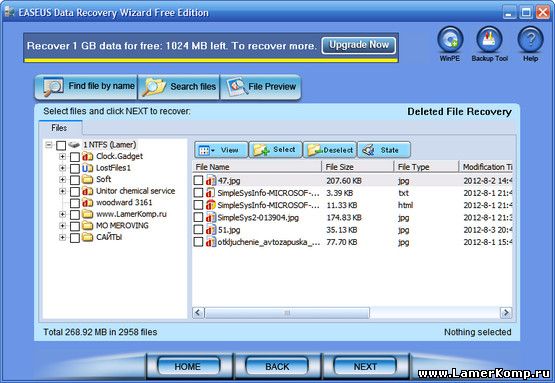

Ваш комментарий будет первым